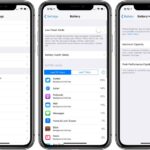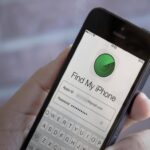Cara mematikan lokasi di iphone – Privasimu adalah hal yang penting, dan iPhonemu menyimpan banyak informasi tentang pergerakanmu. Lokasi yang aktif terus menerus bisa menjadi ancaman bagi privasi, membuka pintu bagi pelacakan dan penyalahgunaan data. Jika kamu ingin menjaga privasi dan keamanan informasi pribadi, mematikan lokasi di iPhone adalah langkah penting yang harus kamu pertimbangkan.
Dalam artikel ini, kita akan membahas secara detail cara mematikan lokasi di iPhone, baik secara keseluruhan maupun untuk aplikasi tertentu. Kita juga akan mengulas manfaat dan potensi risiko mematikan lokasi, serta memberikan tips tambahan untuk melindungi privasi lokasi di iPhone.
Mengapa Mematikan Lokasi di iPhone?
Mematikan lokasi di iPhone merupakan langkah penting untuk melindungi privasi dan keamanan data Anda. Dengan mematikan fitur ini, Anda dapat mencegah aplikasi dan layanan mengakses data lokasi Anda, sehingga mengurangi risiko penyalahgunaan informasi pribadi.
Manfaat Mematikan Lokasi di iPhone
Mematikan lokasi di iPhone menawarkan berbagai manfaat, termasuk:
- Meningkatkan privasi: Dengan mematikan lokasi, Anda dapat mencegah aplikasi melacak pergerakan dan aktivitas Anda, sehingga melindungi privasi Anda.
- Meningkatkan keamanan data: Dengan mematikan lokasi, Anda dapat mencegah aplikasi mengakses data lokasi Anda, sehingga mengurangi risiko pencurian data dan penyalahgunaan informasi pribadi.
- Menghemat baterai: Mengaktifkan fitur lokasi dapat menguras baterai iPhone Anda. Dengan mematikan fitur ini, Anda dapat menghemat daya baterai dan memperpanjang masa pakai baterai iPhone Anda.
Potensi Risiko Jika Lokasi Tetap Aktif
Jika fitur lokasi terus aktif, terdapat beberapa potensi risiko yang perlu diwaspadai, yaitu:
- Penyalahgunaan data lokasi: Aplikasi dapat menggunakan data lokasi Anda untuk melacak aktivitas dan pergerakan Anda, yang dapat disalahgunakan untuk tujuan komersial atau bahkan kriminal.
- Pencurian data: Data lokasi Anda dapat dicuri oleh pihak ketiga yang tidak bertanggung jawab, yang dapat menggunakannya untuk melacak pergerakan dan aktivitas Anda, atau bahkan untuk melakukan kejahatan.
- Kehilangan privasi: Dengan lokasi aktif, Anda dapat kehilangan privasi karena aktivitas dan pergerakan Anda dapat dilacak oleh aplikasi dan layanan yang Anda gunakan.
Situasi di Mana Mematikan Lokasi Dianjurkan
Berikut adalah beberapa situasi di mana mematikan lokasi di iPhone sangat dianjurkan:
- Ketika menggunakan aplikasi yang tidak memerlukan akses lokasi: Misalnya, ketika Anda menggunakan aplikasi untuk membaca berita atau mendengarkan musik, Anda tidak perlu mengaktifkan lokasi.
- Ketika berada di tempat umum: Ketika berada di tempat umum, seperti di pusat perbelanjaan atau di kereta api, disarankan untuk mematikan lokasi untuk melindungi privasi Anda.
- Ketika menggunakan jaringan Wi-Fi publik: Jaringan Wi-Fi publik dapat rentan terhadap serangan keamanan, sehingga disarankan untuk mematikan lokasi ketika menggunakan jaringan Wi-Fi publik.
Cara Mematikan Lokasi di iPhone Secara Keseluruhan
Mematikan lokasi di iPhone secara keseluruhan dapat membantu Anda menjaga privasi dan menghemat baterai. Dengan mematikan lokasi, aplikasi tidak akan dapat mengakses data lokasi Anda, sehingga Anda dapat mengontrol informasi pribadi yang Anda bagikan.
Mematikan Lokasi di iPhone Secara Keseluruhan
Berikut langkah-langkah mematikan lokasi di iPhone secara keseluruhan:
| Langkah | Screenshot | Keterangan |
|---|---|---|
| 1. Buka aplikasi “Pengaturan” di iPhone Anda. | [Screenshot aplikasi Pengaturan di iPhone] | Aplikasi Pengaturan biasanya memiliki ikon roda gigi dan terletak di layar utama. |
| 2. Gulir ke bawah dan pilih “Privasi & Keamanan”. | [Screenshot menu Privasi & Keamanan] | Anda akan menemukan opsi ini di bagian bawah daftar pengaturan. |
| 3. Pilih “Lokasi”. | [Screenshot menu Lokasi] | Menu ini menampilkan pengaturan lokasi untuk semua aplikasi di iPhone Anda. |
| 4. Matikan “Layanan Lokasi”. | [Screenshot toggle Layanan Lokasi] | Geser tombol “Layanan Lokasi” ke kiri untuk mematikannya. Tombol akan berubah menjadi abu-abu. |
Setelah Anda mematikan Layanan Lokasi, semua aplikasi tidak akan dapat mengakses data lokasi Anda. Anda akan melihat pesan yang menunjukkan bahwa layanan lokasi telah dinonaktifkan.
Mematikan Lokasi untuk Aplikasi Tertentu
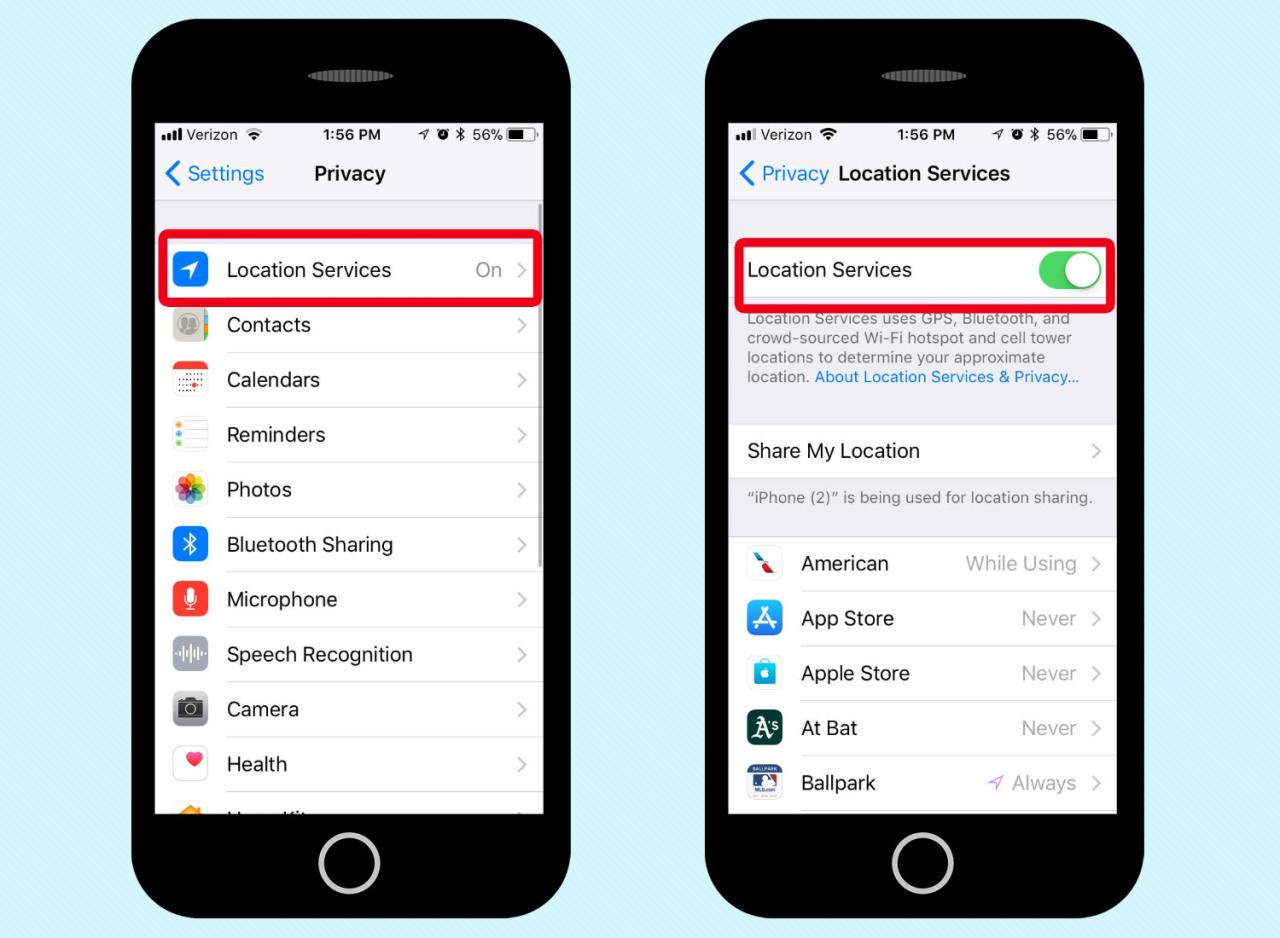
Jika Anda tidak ingin semua aplikasi mengakses lokasi Anda, Anda dapat memilih untuk mematikan lokasi untuk aplikasi tertentu. Ini memungkinkan Anda untuk mengontrol data lokasi yang dibagikan dengan aplikasi yang tidak Anda percayai atau yang tidak memerlukan akses lokasi.
Mematikan Lokasi untuk Aplikasi Tertentu
Untuk mematikan lokasi untuk aplikasi tertentu, Anda dapat mengikuti langkah-langkah berikut:
- Buka aplikasi Pengaturan di iPhone Anda.
- Ketuk Privasi & Keamanan.
- Ketuk Lokasi.
- Gulir ke bawah dan temukan aplikasi yang ingin Anda matikan lokasinya.
- Ketuk aplikasi tersebut.
- Pilih salah satu opsi berikut:
- Selalu: Aplikasi selalu dapat mengakses lokasi Anda, bahkan ketika aplikasi tidak sedang digunakan.
- Saat Menggunakan Aplikasi: Aplikasi hanya dapat mengakses lokasi Anda saat aplikasi sedang digunakan.
- Tidak Pernah: Aplikasi tidak dapat mengakses lokasi Anda.
Mematikan Lokasi untuk Layanan Sistem
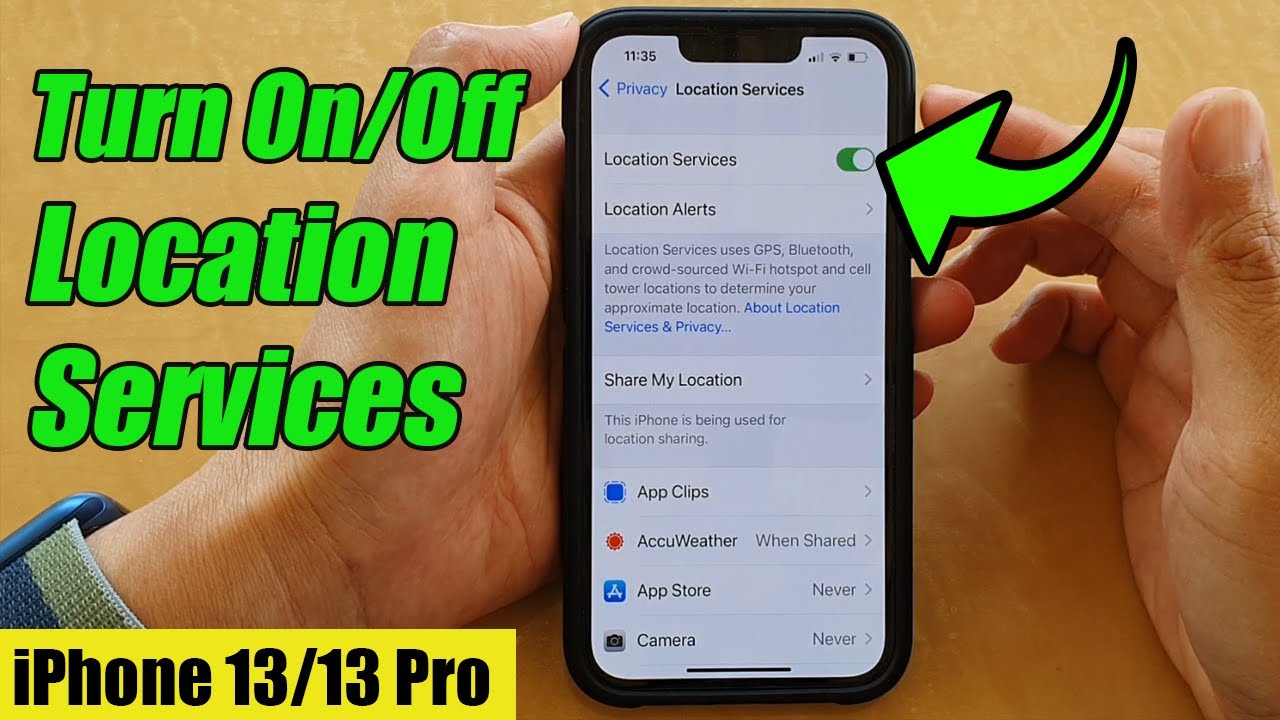
Mematikan lokasi untuk layanan sistem iPhone, seperti “Temukan iPhone Saya”, bisa menjadi pilihan yang tepat untuk menjaga privasi dan menghemat baterai. Namun, sebelum melakukannya, penting untuk memahami konsekuensi dari mematikan layanan tersebut.
Mematikan Lokasi untuk Layanan Sistem
Layanan sistem iPhone, seperti “Temukan iPhone Saya”, “Siri”, dan “Peta”, menggunakan data lokasi untuk memberikan pengalaman yang lebih personal dan bermanfaat. “Temukan iPhone Saya”, misalnya, memungkinkan Anda untuk menemukan iPhone yang hilang atau dicuri dengan melacak lokasinya. Mematikan lokasi untuk layanan sistem dapat membatasi fungsionalitas fitur-fitur ini.
- Buka aplikasi Pengaturan di iPhone Anda.
- Gulir ke bawah dan ketuk Privasi & Keamanan.
- Ketuk Lokasi.
- Anda akan melihat daftar aplikasi dan layanan yang dapat mengakses lokasi Anda.
- Gulir ke bawah untuk menemukan Layanan Sistem.
- Ketuk Layanan Sistem untuk melihat daftar layanan yang menggunakan data lokasi.
- Ketuk tombol di sebelah kanan setiap layanan untuk mengaktifkan atau menonaktifkan akses lokasi.
Contohnya, jika Anda menonaktifkan lokasi untuk “Temukan iPhone Saya”, Anda tidak akan dapat menemukan iPhone yang hilang atau dicuri menggunakan aplikasi “Temukan iPhone Saya”. Demikian juga, mematikan lokasi untuk “Siri” dapat membatasi kemampuannya untuk memberikan informasi yang relevan berdasarkan lokasi Anda.
Tips Tambahan untuk Privasi Lokasi
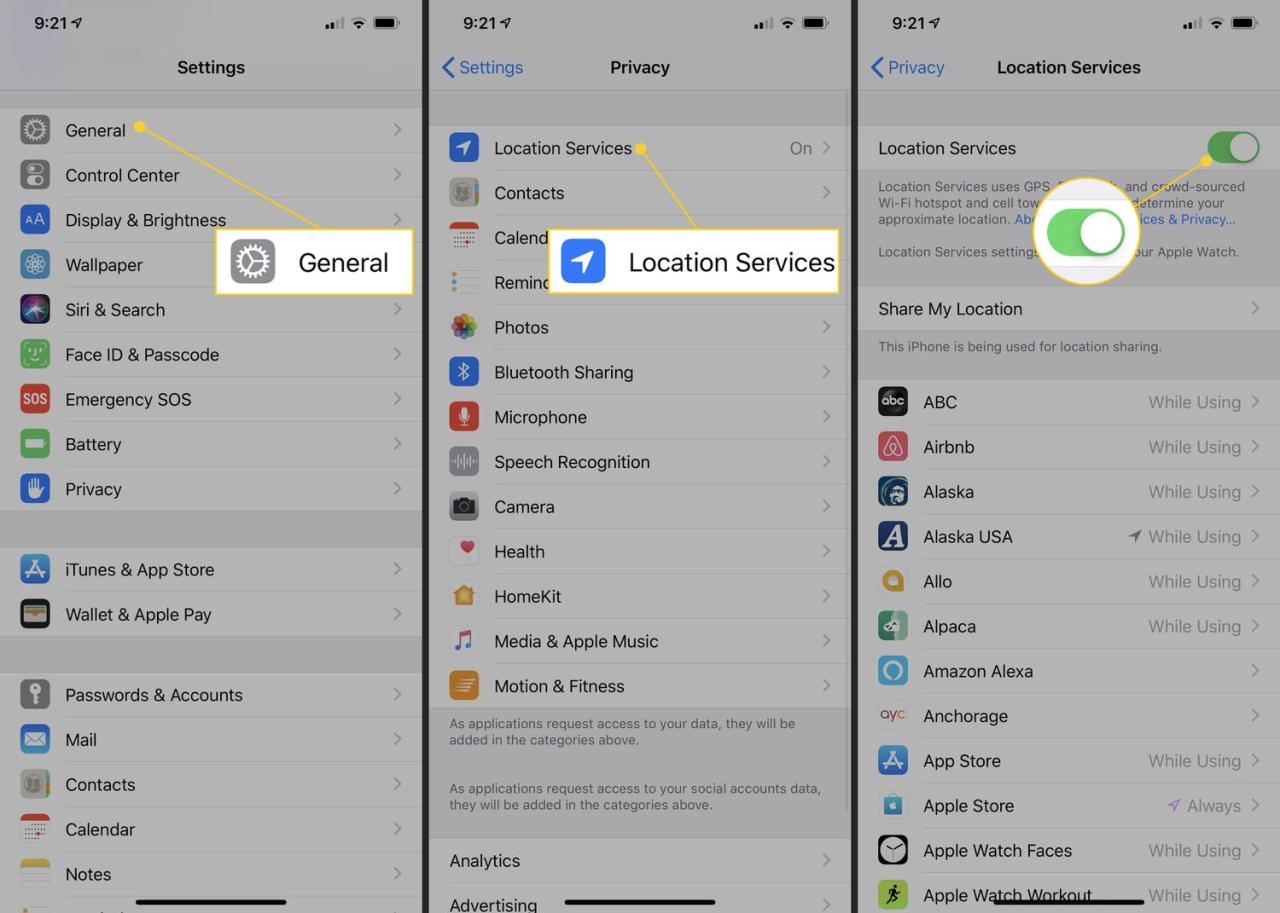
Selain mematikan lokasi secara keseluruhan, ada beberapa langkah tambahan yang dapat Anda lakukan untuk melindungi privasi lokasi di iPhone. Berikut adalah beberapa tips yang dapat Anda pertimbangkan:
Lihat Riwayat Lokasi
iPhone menyimpan riwayat lokasi Anda, yang dapat menunjukkan di mana Anda telah berada dan kapan. Untuk melihat riwayat lokasi, Anda dapat mengikuti langkah-langkah berikut:
- Buka aplikasi Pengaturan.
- Ketuk Privasi & Keamanan.
- Ketuk Lokasi.
- Ketuk Riwayat Lokasi.
Di sini, Anda akan melihat peta yang menunjukkan tempat-tempat yang telah Anda kunjungi. Anda juga dapat melihat tanggal dan waktu kunjungan tersebut.
Hapus Riwayat Lokasi
Jika Anda ingin menghapus riwayat lokasi, Anda dapat melakukannya dengan mengikuti langkah-langkah berikut:
- Buka aplikasi Pengaturan.
- Ketuk Privasi & Keamanan.
- Ketuk Lokasi.
- Ketuk Hapus Riwayat Lokasi.
Ini akan menghapus semua data lokasi yang disimpan di iPhone Anda.
Berikan Akses Lokasi Secara Terbatas
Anda juga dapat memberikan akses lokasi secara terbatas kepada aplikasi tertentu. Misalnya, Anda dapat mengizinkan aplikasi navigasi untuk mengakses lokasi Anda saat Anda menggunakannya, tetapi Anda dapat menolak untuk mengizinkannya mengakses lokasi Anda saat aplikasi tidak digunakan. Untuk melakukan ini, Anda dapat mengikuti langkah-langkah berikut:
- Buka aplikasi Pengaturan.
- Ketuk Privasi & Keamanan.
- Ketuk Lokasi.
- Gulir ke bawah dan pilih aplikasi yang ingin Anda batasi akses lokasinya.
- Pilih opsi Saat Menggunakan Aplikasi atau Tidak Pernah.
Dengan memilih opsi Saat Menggunakan Aplikasi, aplikasi tersebut hanya dapat mengakses lokasi Anda saat Anda menggunakannya. Dengan memilih opsi Tidak Pernah, aplikasi tersebut tidak akan pernah dapat mengakses lokasi Anda.
Nonaktifkan Layanan Lokasi Berbasis Lokasi, Cara mematikan lokasi di iphone
Layanan berbasis lokasi, seperti “Temukan Teman Saya” atau “Temukan iPhone Saya,” menggunakan lokasi Anda untuk memberikan informasi yang bermanfaat. Namun, layanan ini juga dapat melacak lokasi Anda secara terus-menerus, bahkan ketika Anda tidak menggunakan aplikasi tersebut. Untuk menonaktifkan layanan berbasis lokasi, Anda dapat mengikuti langkah-langkah berikut:
- Buka aplikasi Pengaturan.
- Ketuk Privasi & Keamanan.
- Ketuk Lokasi.
- Gulir ke bawah dan nonaktifkan layanan berbasis lokasi yang ingin Anda nonaktifkan.
Dengan menonaktifkan layanan berbasis lokasi, Anda dapat mengurangi jumlah data lokasi yang dikumpulkan oleh Apple.
Gunakan VPN
Virtual Private Network (VPN) dapat membantu melindungi privasi lokasi Anda dengan mengenkripsi lalu lintas internet Anda. Ketika Anda menggunakan VPN, data Anda akan diarahkan melalui server VPN, yang menyembunyikan alamat IP Anda dan lokasi Anda.
Ringkasan Terakhir
Dengan memahami cara mematikan lokasi di iPhone dan memaksimalkan pengaturan privasi, kamu dapat mengontrol informasi yang kamu bagikan dan melindungi diri dari potensi penyalahgunaan data. Ingat, privasi adalah hakmu, dan kamu memiliki kendali penuh atas informasi yang kamu bagikan. Manfaatkan pengaturan privasi iPhone untuk menjaga keamanan dan privasi informasi pribadimu.
FAQ Lengkap
Apakah mematikan lokasi akan mempengaruhi penggunaan aplikasi navigasi?
Tidak, mematikan lokasi secara keseluruhan tidak akan mempengaruhi penggunaan aplikasi navigasi seperti Google Maps atau Apple Maps. Aplikasi ini memiliki pengaturan lokasi sendiri yang dapat diaktifkan secara terpisah.
Bagaimana cara mengetahui aplikasi mana yang mengakses lokasi saya?
Kamu dapat melihat riwayat lokasi dan aplikasi yang mengakses lokasi di pengaturan iPhone. Buka “Pengaturan” > “Privasi” > “Lokasi” dan pilih “Layanan Sistem” untuk melihat riwayat lokasi dan aplikasi yang mengaksesnya.